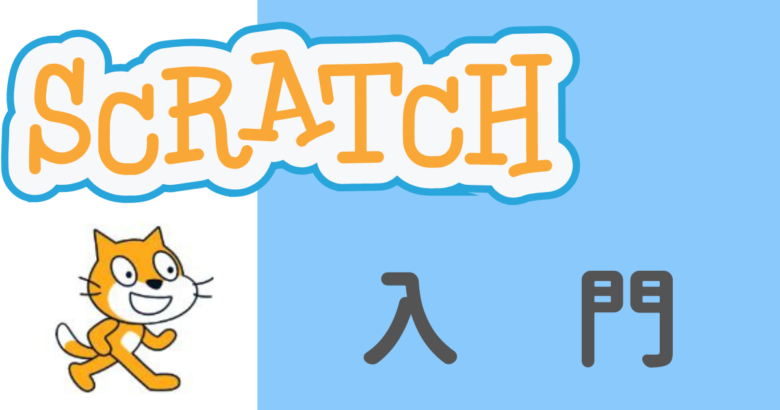【はじめに】このサイトの目的
小学校でもプログラミングが必修化となり、このような悩みを抱えている方いらっしゃるのではないでしょうか?
- ITはよくわからないから、私がついていけないかも。
- 我が子がついていけるか不安。
- そもそも学校の先生がちゃんとプログラミングを教えられるかしら。
- 勉強するにしても何から手を付けていいかさっぱりわからない。
- プログラミング用学習教材/塾が多くてどこがよいかわからない。
親の自分ですら、まったくわからないことを子供が勉強していくとなると、少し不安ですよね。このサイトではそんな皆さんの不安を解消するために、現役エンジニアで2児の親である私ろぼてくが、
プログラミングのはじめ方、やり方、学び方を解説していこう
と思います。
このサイトの対象者

プログラミングに興味がある方すべての方に読んで頂けると嬉しいですが、特にこのような方におススメです。
- お子さんにプログラミングを教えたい方
- プログラミングがまったくわからないけど始めてみたい大人の方
- 簡単にすぐ動かせるプログラミングで始めてみたい方
- 世の中のIT機器がどのように動いているかをちょっとだけ理解したい方
おススメのプログラミング言語 スクラッチ(SCRATCH)
簡単にすぐ動くプログラミング言語から始めたいという方におススメなのが、スクラッチ(SCRATCH)です!
ビジュアルプログラミングという形のプログラミング言語で、以下のような特徴があります。
- 視覚的に直感的でわかりやすい
- ものをすぐ動かすことができる
- ゲームを作りやすい
スクラッチのウェブサイトは以下から始めることができます。
自身の体験談

はじめはみんなゼロからのスタートです。
はじめはみんな不安です。
私自身も大学は理系であったものの、プログラミングは会社に入ってからゼロから学習をスタートし、今では仕事にして、それなりにお金を稼いでいます。
また、プログラミングをできるということは、かなり明確なスキルとしてあらわすことができます。明確なスキルがあれば、雇う側・雇われる側の認識の不一致がなくなるので、就職・転職活動でもかなり有利に働きます。
そして何よりプログラミングができると、自分で考えたものを自由に形にすることができてとても楽しいです。
それではゆるーく楽しくプログラミングの世界に一歩踏み出してみましょう!

私の経験上プログラミングの学習は、以下のポイントが重要だと考えています。
遊び感覚でOK!実際プログラミングはゲーム攻略している感覚。
ここが一番大事! こう動かしたい!という目的を達成するために自分で調べたことが一番身に付きます。
できた!という達成感をモチベーションにさらに次へ進める。
このステップをグルグル回すと、いつの間にかプログラミングは勝手に上達します。
というか本を読んでも、基礎は身に付きますが、実際にそれがどう役に立つのかはなかなか見えてきません。
なので、このシリーズでは、とにかくまず手を動かして、その後理解するということを心掛けて説明を進めていきます!
お子さんのプログラミング学習をさらに発展させたい親御さんに
かく火が付いたお子さんのプログラミング熱を継続させるためには、学習をしっかりサポートしてお子さんの「できた」の体験回数をたくさん増やしていくことが重要になります。
このサイトでは、そのお役立ちする記事をたくさん上げて皆さんの手助けをさせて頂ければと思っています。
しかし、プログラミングが得意ではない、なかなかお子さんに教える時間が取れないという親御さんも多いと思います。
 ろぼてく
ろぼてく私も自分で子どもに教える時間が取れなくて困っていたました。。。
その一つの解決手段として、プログラミング教室を利用されるのはどうでしょうか?
その中でもスクラッチと同じビジュアルプログラミングを利用しているおススメのプログラミング教室は「QUREO」です。
「QUREO」の特徴は、このような点です。
- 全国に教室数が多く、実績豊富
- ビジュアルプログラミングを学習教材に使用していて、取り組みやすい



習い事は、「通いやすさ」と「続けやすさ」の2つが重要ですよね。
今なら無料体験・キャンペーンも実施しているので、一度お試しすることをおススメします!